Annuncio pubblicitario
Probabilmente sai quanto amiamo il Raspberry Pi qui su MakeUseOf. Nel corso degli anni ti abbiamo mostrato come usarlo progetti di casa intelligente Introduzione a OpenHAB Home Automation su Raspberry PiOpenHAB è una piattaforma di automazione domestica open source matura che funziona su una varietà di hardware ed è protocollo agnostico, nel senso che può connettersi a quasi tutti gli hardware di automazione domestica sul mercato oggi. Leggi di più , come emulatore di videogiochi 5 progetti di gioco retrò con Raspberry Pi ZeroIl Raspberry Pi Zero ha preso d'assalto il mondo del fai-da-te e dell'homebrew, rendendo possibile rivedere vecchi progetti e ispirare i nuovi arrivati, soprattutto nelle menti febbrili dei fan dei giochi retrò. Leggi di più e anche come il cuore di a studio cinematografico stop-motion Realizza un video stop motion con un Raspberry PiNon hai bisogno di apparecchiature di fascia alta per realizzare il tuo film: in questa era di fotocamere digitali o smartphone ad alta risoluzione, chiunque può provare. Leggi di più .
Ma il dispositivo non è perfetto. Sebbene sia abbastanza semplice utilizzare il programma di installazione NOOBS per installare uno o più sistemi operativi (in particolare Raspbian), il tuo primo avvio può essere difficile, di solito richiede l'uso di mouse, tastiera e monitor per la configurazione esso.
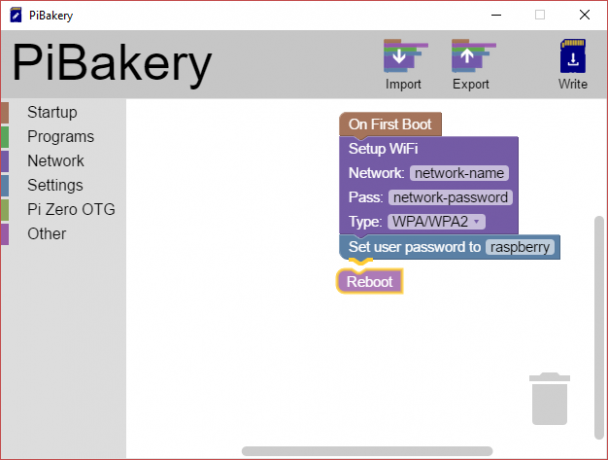
E se fosse possibile configurare Raspbian prima di avviare Raspberry Pi? Non sarebbe bello avere la rete wireless impostata in anticipo o configurare alcune altre opzioni in modo che il Pi e il suo sistema operativo preferito funzionino immediatamente?
La prova del budino è nel mangiare
La soluzione è PiBakery, un eccellente strumento di configurazione basato su blocchi per computer Windows e Mac (è in fase di sviluppo una versione Linux) del diciassettenne David Ferguson, la cui spiegazione del perché ha creato questo strumento è uno di quelli "Duh - perché nessuno lo ha già fatto ?!" momenti.
L'idea di PiBakery è nata quando sono andato a un evento Raspberry Pi. Dovevo collegare il mio Pi alla rete lì, ma non avevo un monitor, una tastiera e un mouse. Avevo bisogno di un modo per aggiungere una rete al mio Raspberry Pi che non richiedesse l'avvio e la connessione manuale.
Trascinare e rilasciare blocchi, stile Scratch, per specificare una configurazione particolare per l'installazione di Raspbian è particolarmente intelligente, e il software inserisce le tue impostazioni nella configurazione di Raspbian, che può quindi essere scritta Scheda SD. Meglio ancora:
Se hai già creato una scheda SD utilizzando PiBakery, puoi reinserirla nel computer e conservarla modifica dei blocchi per aggiungere software aggiuntivo, configurare nuove reti wireless e modificare diverse impostazioni.
Il significato di questo per gli utenti Pi vecchi e nuovi non deve essere sottovalutato.
Inizia con PiBakery
Puoi trovare PiBakery su www.pibakery.org - vai lì ora per scaricare la versione corretta per il tuo computer e installarlo. Ha circa 1 GB, quindi potrebbe richiedere del tempo, ma ricorda che ne ha una copia completa Raspbian Jessie 5 modi in cui Raspbian Jessie rende Raspberry Pi ancora più facile da usareDopo l'uscita di Debian Jessie a luglio, la comunità di Raspberry Pi è stata benedetta con una nuova versione della variante di Raspbian, basata sulla distribuzione "parent". Leggi di più in bundle con esso.
Gli utenti Windows scopriranno che il servizio SmartScreen inizialmente blocca l'installazione, quindi fai clic su Ulteriori informazioni> Esegui Comunque. (Funziona con Windows 8 e Windows 10, ma su Windows 7 è sufficiente fare clic sì. Per inciso, se Windows SmartScreen non è disponibile, come era per noi, fare clic su Correre opzione.
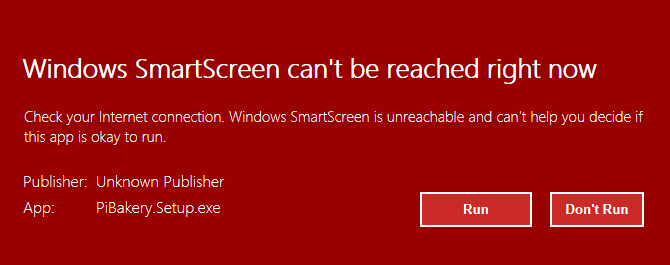
Entro pochi istanti dovresti avere una copia di PiBakery in esecuzione sul tuo computer. Trascorrere qualche momento guardando l'interfaccia; noterai il menu in basso a sinistra, che contiene i comandi. Questi possono essere trascinati nell'area di lavoro e possono essere aggiunte istruzioni. Noterai anche gli strumenti di importazione, esportazione e scrittura nella parte superiore. Daremo un'occhiata a quelli più tardi.
Per ora, è tempo di configurare Raspbian nel modo desiderato!
Preconfigurare la rete Raspberry Pi
Un problema comune con Raspberry Pi è il problema della connessione a una nuova rete wireless senza tastiera e mouse. Anche usando SSH, è necessario prima collegare il dispositivo a un cavo Ethernet.
Con PiBakery, puoi facilmente aggirare questo problema preconfigurando la connessione di rete wireless. Inizia aprendo Avviare e trascinando Al primo avvio nel riquadro destro. A questo, aggiungi Rete> Configura Wi-Fi.
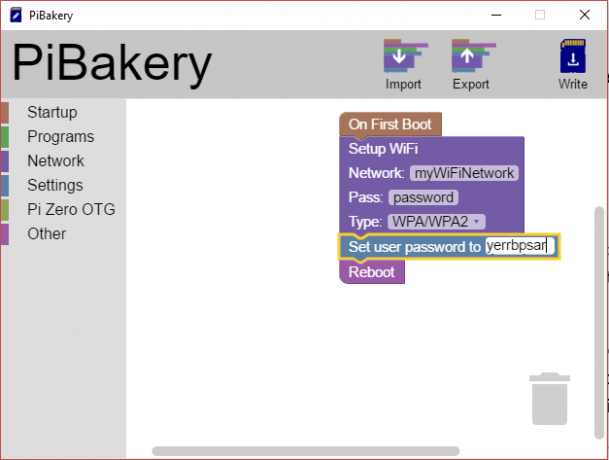
Per configurarlo, dovrai fare clic su Rete: campo e aggiungere il nome della connessione wireless. Sarà inoltre richiesta una password; aggiungi questo al Passaggio: campo. È inoltre possibile modificare l'autenticazione di rete genere.
Ora vale anche la pena cambiare la password in questa fase. Considera l'esempio sopra. Ma il progettista dell'utilità. Se sei in pubblico con il tuo Pi, vuoi connetterti a una rete e non hai cambiato la password predefinita, allora questo è ovviamente un rischio per la sicurezza, quindi apri impostazioni e trascina impostare la password utente su: bloccare nell'area di lavoro, aggiungendo una nuova password.
Quando hai finito, apri Altro, e aggiungi Reboot al programma. Una volta salvate, queste istruzioni verranno aggiunte all'avvio iniziale. Prima di fare ciò, tuttavia, fare clic su Esportare per salvarli in un posto sicuro. È possibile utilizzare le istruzioni in futuro tramite il Importare comando. Questo file di configurazione, salvato in formato XML, può essere utilizzato su qualsiasi computer, quindi puoi condividerlo con amici e collaboratori!
Configurazione avanzata di Raspberry Pi con PiBakery
Tuttavia, c'è molto altro oltre alle password preconfigurate e alle connessioni di rete. PiBakery ti consente anche di installare software. Ad esempio, è possibile utilizzare il Programmi> Installa pacchetto: opzione per questo, specificando un nome di pacchetto per un'applicazione che si desidera utilizzare sul proprio Pi.
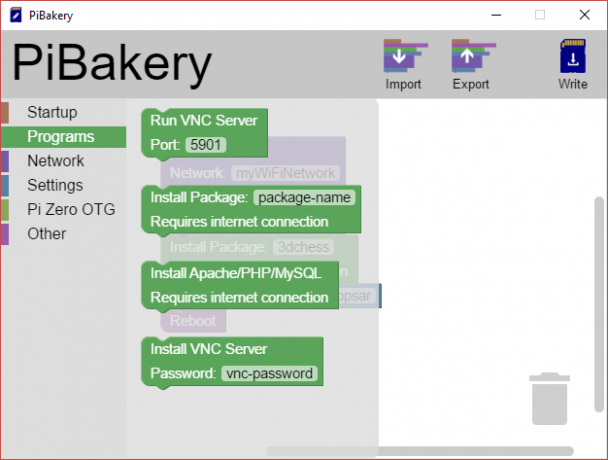
Alcune opzioni predefinite sono disponibili anche qui. Il blocco Installa Apache / PHP / MySQL configura l'installazione degli strumenti per trasformare il tuo Pi in un server LAMP, ad esempio. Potresti essere più felice avendo il computer preconfigurato come a Server VNC Come eseguire un desktop remoto su Raspberry Pi con VNCCosa succede se è necessario accedere al desktop Raspberry Pi dal PC o dal laptop, senza dover collegare una tastiera, un mouse e un monitor? È qui che entra in gioco VNC. Leggi di più , tuttavia. Si noti che queste opzioni in programmi richiede che la connessione di rete sia stata configurata!
Nel frattempo, usa il Altro categoria per trascinare i blocchi in posizione se si desidera eseguire comandi o script Python. Questi sono posizionati meglio sotto il blocco su ogni avvio.

Infine, se stai usando Pi Zero Introduzione a Raspberry Pi ZeroSia che tu abbia acquistato una rivista con una incollata sul davanti o trovato un kit online, è probabile che ora sei l'orgoglioso proprietario di un computer da $ 5: il Raspberry Pi Zero. Leggi di più , dai un'occhiata alle opzioni Pi Zero OTG, che ti consentono di specificare come verrà utilizzato il connettore USB. Può essere utilizzato per l'archiviazione di massa, MIDI e persino disabilitato. Dipende tutto da te.
Ricordati di salvare con il comando Esporta prima di procedere!
Scrivi il tuo Pi cotto sulla scheda SD
Ora hai finito di trascinare i blocchi, è il momento di creare l'immagine del tuo disco Raspbian. Tutto quello che devi fare è inserire una scheda microSD vuota (o una scheda SD se la tua è un Raspberry Pi iniziale) e fare clic Scrivi. Ti verrà richiesto di selezionare la scheda SD da un menu a discesa. Fatto ciò, fai clic su Inizia a scriveree Raspbian verrà scritto sulla scheda, completo della configurazione che hai creato.

Al termine, rimuovere in sicurezza la scheda SD, restituirla a Raspberry Pi e avviare. Raspbian dovrebbe caricarsi, completo della configurazione specificata sul posto!
Modifica la configurazione di PiBakery
Forse la cosa più notevole di PiBakery è la possibilità di modificare la configurazione anche dopo stato utilizzato sul tuo Raspberry Pi. Per fare ciò, cancellare eventuali blocchi nell'area di lavoro di PiBakery, quindi inserire la SD carta. Un nuovo pulsante apparirà sulla barra dei menu, Aggiornare. Fare clic qui per aprire la configurazione attualmente salvata sulla scheda SD.
Nota qui che se il Pi è stato avviato, tutto ciò che è configurato come Al primo avvio non sarà presente. Queste modifiche sono già state istruite e applicate, quindi non possono essere modificate.
Ora sarai in grado di modificare la configurazione. Ricordarsi di salvare con lo strumento Esporta se si desidera conservare la configurazione per le future installazioni di Raspbian.
Entra in cucina!
PiBakery è senza dubbio lo strumento Raspberry Pi più importante dal Programma di installazione di NOOBS In che modo NOOBS per Raspberry Pi può aiutare gli utenti alle prime armiC'è qualcosa nel Raspberry Pi che potrebbe semplicemente scoraggiare le persone: fino ad ora, configurarlo non è stato particolarmente facile da usare. NOOBS mira a cambiarlo! Leggi di più e rende il lavoro di pre-configurazione di Raspbian assolutamente semplice. Niente più problemi di rete wireless! Una scatola LAMP compatta pronta e ti aspetta al primo avvio: i vantaggi di questo sono infiniti. Lo sviluppatore è impegnato ad aggiungere anche nuove funzionalità, rivoluzionando da solo il modo in cui gli utenti Pi installano e usano i loro computer.
Hai provato PiBakery? Vorresti vederlo esteso ad altri sistemi operativi compatibili con Pi? Diteci nei commenti.
Crediti immagine: Monkey Business Images / Shutterstock
Christian Cawley è vicedirettore per la sicurezza, Linux, DIY, programmazione e spiegazione tecnica. Produce anche The Really Useful Podcast e ha una vasta esperienza nel supporto di desktop e software. Un collaboratore della rivista Linux Format, Christian è un armeggiatore di Raspberry Pi, amante di Lego e fan dei giochi retrò.